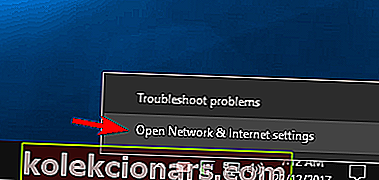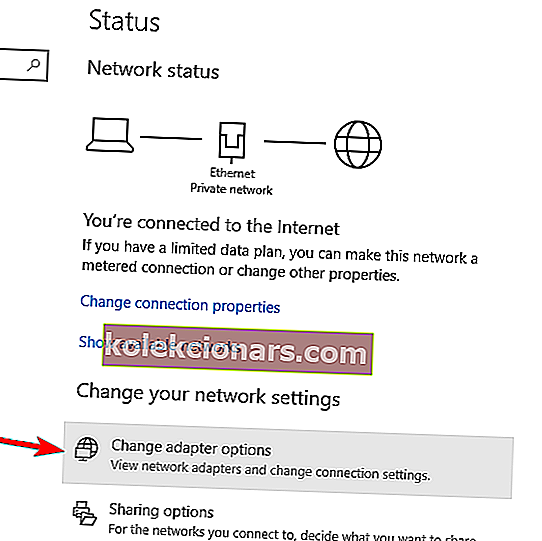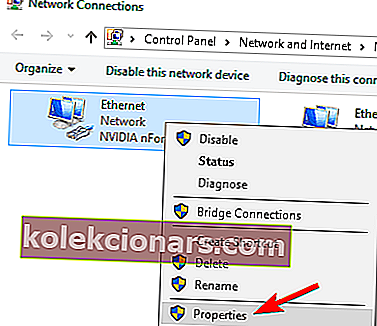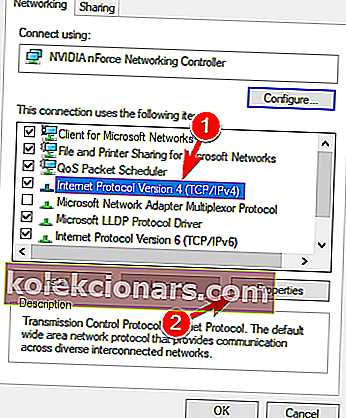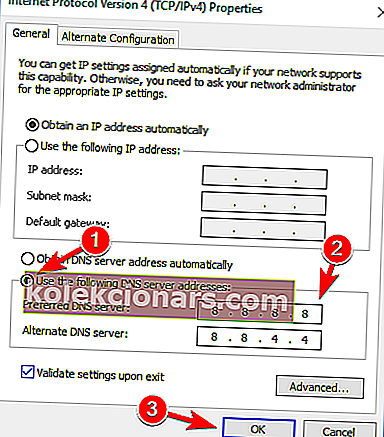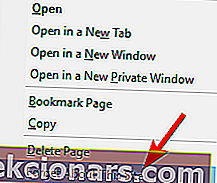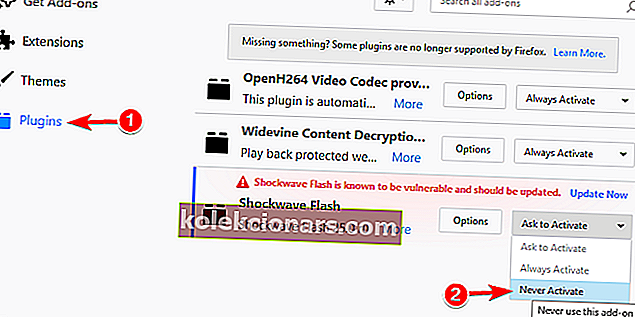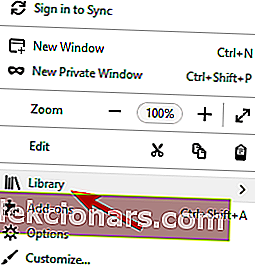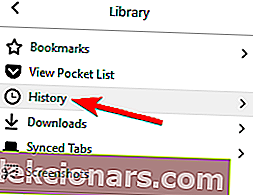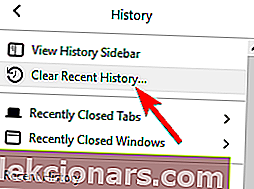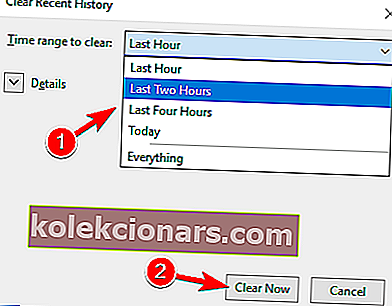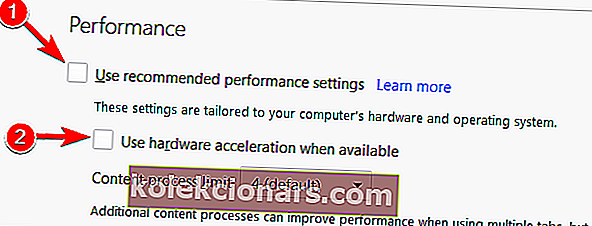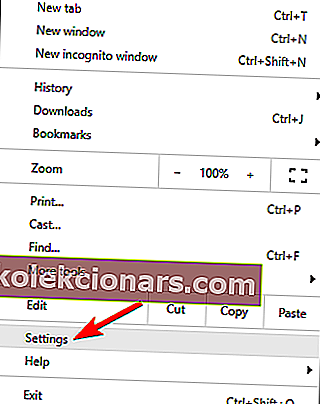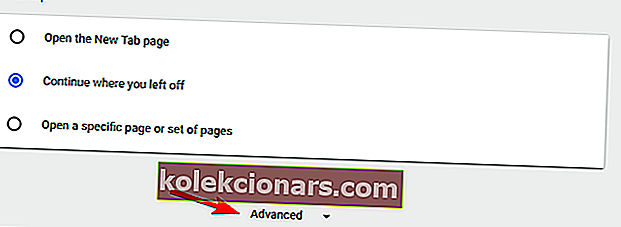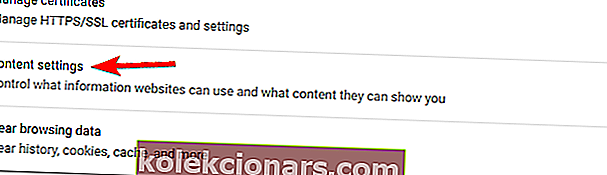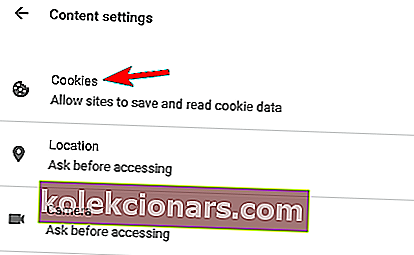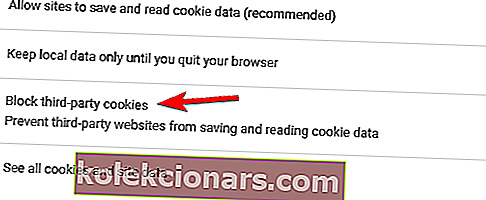- YouTube har over 2 milliarder aktive brukere hver måned, og det forbrukes enormt mye innhold hver dag. Ikke la en feilmelding hindre deg i å gjøre det samme.
- Hvis videoen nylig ble lastet opp, har den kanskje ikke sjansen til å bli replikert i alle datasentre. Prøv igjen senere. Hvis ikke, må du løse problemet med nettleseren din ved å følge instruksjonene herfra.
- For forskjellige programvareanbefalinger, tips og veiledninger for å få mest mulig ut av det, sjekk ut YouTube-delen på nettstedet.
- Apper er overalt. Hvis du støter på problemer, har vi en feilsøkingshub for nettapper bare for det. Klikk på lenken og finn ut hva du kan gjøre for å fikse dem.

De fleste av oss besøker YouTube hver dag, men noen brukere har rapportert en feilmelding som sier at det oppstod en feil. Prøv igjen senere .
Denne feilen vil forhindre deg i å se på videoer, men heldigvis for deg viser vi deg i dag hvordan du løser denne feilen på Windows 10.
Kategorier av YouTube-feil
Det oppstod en feil. Prøv igjen senere melding vil forhindre deg i å se YouTube-videoer. Når vi snakker om problemer med YouTube, rapporterte brukerne følgende problemer:
- YouTube Det oppstod en feil under søk - brukere rapporterte denne feilen på YouTube mens de søkte etter videoer. Dette er mest sannsynlig en feil som du kan løse ved å starte nettleseren på nytt.
- YouTube Det oppstod en feil under utførelsen av denne operasjonen - Dette er bare en variant av dette problemet, og du kan fikse det ved å bruke en av løsningene våre.
- Det oppstod en feil når du så på YouTube - Ifølge brukerne oppstår denne feilen vanligvis mens du prøver å se YouTube-videoer. Imidlertid kan du kanskje fikse det ved å tømme hurtigbufferen eller ved å endre videokvaliteten.
- Det oppstod en feil YouTube Firefox, Chrome, Edge, Internet Explorer, Opera - Denne feilen kan vises i en hvilken som helst nettleser, og hvis du støter på den, må du prøve en av løsningene våre.
- Det oppstod en feil YouTube Flash Player - Noen ganger kan dette problemet skyldes Flash player, og for å fikse det, må du avinstallere Flash fra PCen.
- YouTube-videoer spilles ikke av - Det er mange grunner til at YouTube-videoer ikke spilles, og hvis du har dette problemet, foreslår vi at du prøver noen av løsningene våre.
Hva skal jeg gjøre hvis det oppstod en feil på YouTube
Her er de beste metodene for å fikse YouTube-feil:
- Endre DNS
- Bruk Glem alt om dette nettstedet
- Deaktiver Shockwave Flash
- Fjern informasjonskapsler og hurtigbuffer og oppdater pluginene dine
- Deaktiver maskinvareakselerasjon
- Oppdater lyddriverne
- Koble hodetelefonene eller høyttalerne til datamaskinen
- Avinstallere / reparere Bitdefender
- Bytt til en annen nettleser
- Endre kvaliteten på videoene dine
- Forsikre deg om at informasjonskapsler er aktivert
- Installer nettleseren din på nytt
Vi vil liste opp trinn-for-trinn-løsningene nedenfor.
Løsning 1 - Endre DNS
- Høyreklikk på nettverksikonet i systemfeltet og velg Åpne nettverks- og Internett-innstillinger fra menyen.
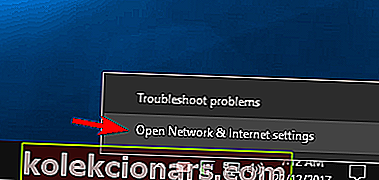
- Klikk nå på Endre adapteralternativer .
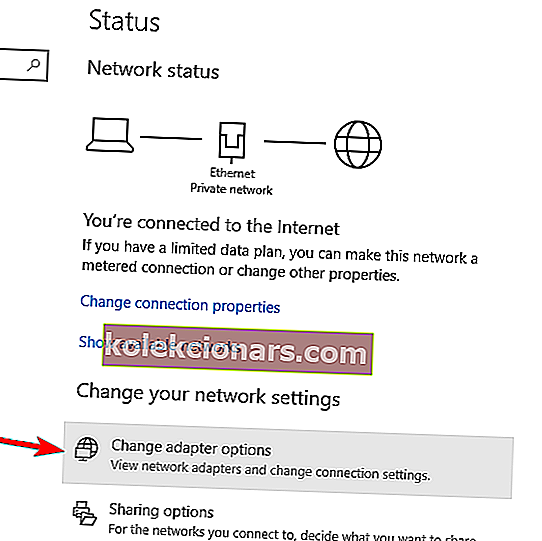
- Nå vises et nytt vindu. Finn nettverkstilkoblingen din og høyreklikk på den. Velg Egenskaper fra menyen.
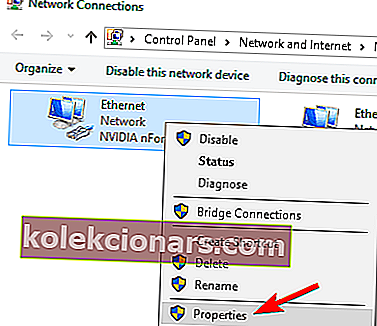
- Velg Internet Protocol Version 4 (TCP / IPv4) fra listen og klikk på Egenskaper- knappen.
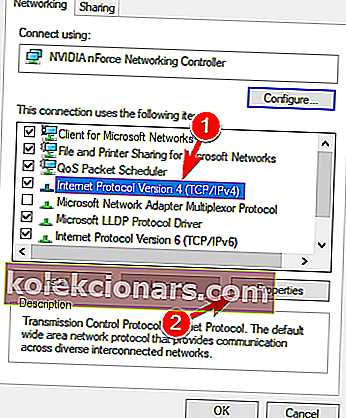
- Merk av Bruk følgende DNS-serveradresser og sett den foretrukne DNS-serveren til 8.8.8.8 og den alternative DNS-serveren til 8.8.4.4 . Klikk OK for å lagre endringene.
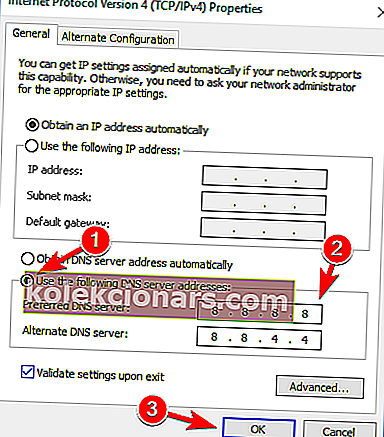
Hvis du ofte får en feil, kan du prøve igjen en senere melding mens du prøver å se YouTube-videoer, problemet kan være DNS-en din.
Som standard bruker PC-en din Internett-leverandørens DNS, men noen ganger kan du ha problemer med det. Du kan endre DNS ved å gjøre trinnene ovenfra.
Etter å ha gjort det, sjekk om problemet er løst. Ved å endre disse innstillingene vil du tvinge Internett-tilkoblingen din til å bruke Googles DNS i stedet for den som er standard.
Få brukere rapporterte at denne løsningen fungerte for dem, så prøv den gjerne. Hvis Googles DNS ikke fungerer for deg, endrer du bare innstillingene til standardverdiene, så kommer du tilbake til standard DNS
En enda bedre idé er å laste ned og installere en VPN . En ekstra fordel med dette er at du vil være i stand til å omgå ulike geografiske begrensninger fra Youtube. For det andre vil du øke sikkerheten og personvernet ditt ved å gjøre det.
Vi anbefaler at du installerer PIA - privat internettilgang. Det tilbyr bedre tilkoblingshastigheter enn de fleste tjenester og toppservere på forskjellige steder rundt om i verden.
Last ned VPN for privat internettilgang herfra
Hvis du er interessert i å endre DNS fra PIA, kan du gjøre det slik:
- Koble fra VPN og åpne appen
- Velg de tre horisontale punktene og klikk på Innstillinger

- Gå til Nettverk-fanen
- Herfra kan du velge DNS-navneserverne du vil bruke. Det anbefalte alternativet er å bruke PIA DNS.
- Koble til VPN-en på nytt og last inn YouTube på nytt.
Bytt land fra PIA hvis du opplever treg belastningstid. Velg en som er nær deg.
Løsning 2 - Bruk Glem alt om dette nettstedet
- Åpne Firefox og åpne nettleserloggen. Du kan åpne nettlesingsloggen ved å trykke Ctrl + H på tastaturet.
- Søk nå i nettleserloggen din og finn hvilken som helst YouTube-lenke.
- Høyreklikk på den og velg Glem dette nettstedet .
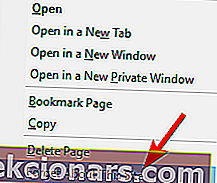
- Start Firefox på nytt, og prøv å spille av hvilken som helst YouTube-video.
Glem dette nettstedet er en nyttig Firefox-funksjon som lar deg fjerne informasjonskapsler, lagrede passord og hurtigbufferfiler for et bestemt nettsted. For å bruke den, gjør du ovenfor.
Dette er et enkelt triks som kan hjelpe deg med Det oppstod en feil. Prøv igjen senere feil, så prøv den gjerne.
Løsning 3 - Deaktiver Shockwave Flash
- Åpne Firefox og skriv inn følgende i adresselinjen:
- om: addons
- Gå til delen Plugins og finn Shockwave Flash . Velg Aldri aktivere fra rullegardinmenyen .
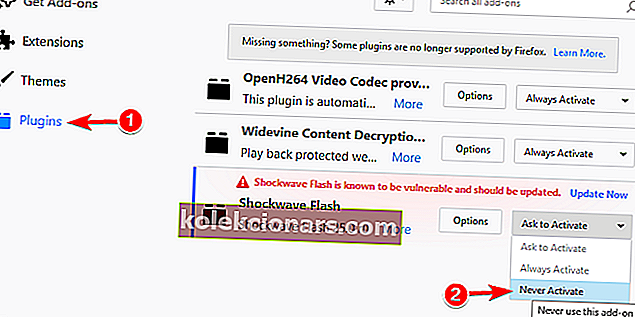
Noen ganger kan Shockwave Flash forårsake en feil. Prøv igjen senere for å vises mens du ser på YouTube-videoer, så sørg for at den er deaktivert.
For å deaktivere Shockwave Flash i Firefox, følg instruksjonene som er skrevet ovenfor.
Hvis du ikke bruker Firefox, må du sørge for at du deaktiverer Shockwave Flash i nettleseren du bruker for øyeblikket.
Prosessen med å deaktivere Shockwave Flash er lik for alle moderne nettlesere.
Løsning 4 - Fjern informasjonskapsler og hurtigbuffer og oppdater pluginene dine
- Klikk på menyknappen øverst til høyre og velg Bibliotek .
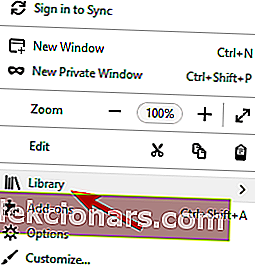
- Klikk deretter på Historie .
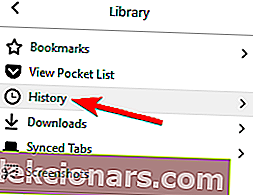
- Klikk nå på Tøm nyere historie .
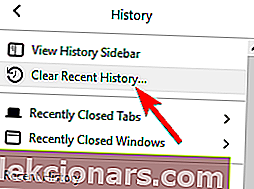
- Velg hvilken type data du vil fjerne. I vårt tilfelle har vi valgt hurtigbuffer og informasjonskapsler, men du kan velge andre typer data hvis du ønsker det. Velg ønsket tidsområde og klikk på Slett nå- knappen.
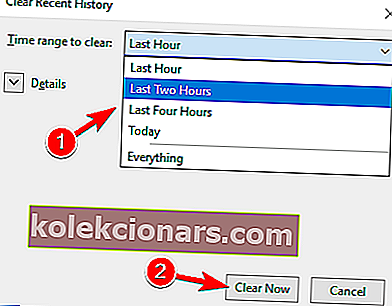
- Start Firefox på nytt når informasjonskapsler og hurtigbuffer slettes.
For å fikse Det oppstod en feil, prøv igjen senere feil, kanskje du vil tømme informasjonskapsler og hurtigbuffer. Følg trinnene som er beskrevet ovenfor for å gjøre dette i Firefox.
Selv om vi har vist deg hvordan du sletter hurtigbuffer og informasjonskapsler i Firefox, gjelder lignende trinn for andre moderne nettlesere.
Hvis du bruker noen nettleser-plugins, spesielt Shockwave Flash, vil du kanskje oppdatere dem til den nyeste versjonen for å løse mulige inkompatibilitetsproblemer.
Gjør oppgaven mye enklere ved å installere et verktøy for å tømme hurtigbuffer og informasjonskapsler for deg!
Løsning 5 - Deaktiver maskinvareakselerasjon i nettleseren din, og prøv å endre videooppløsningen
- Start Firefox og gå til Alternativer .
- Når Alternativer- fanen åpnes, blar du ned til Performance- delen.
- Fjern merket for begge Bruk anbefalte ytelsesinnstillinger og Bruk maskinvareakselerasjon når tilgjengelig .
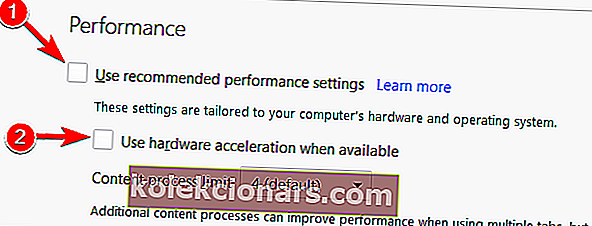
- Start Firefox på nytt, og prøv å spille av hvilken som helst YouTube-video.
Noen brukere har rapportert at maskinvareakselerasjon kan forårsake problemer med YouTube, så instruksjonene ovenfor viser deg hvordan du deaktiverer det i Firefox.
Hvis du bruker en annen nettleser, bør du vite at du kan deaktivere maskinvareakselerasjon på lignende måte i en hvilken som helst annen nettleser.
Maskinvareakselerasjon kan forårsake forskjellige problemer, men etter at du har deaktivert den, bør problemene med YouTube-videoer løses.
Løsning 6 - Oppdater lyddriverne
Noen brukere hevder at etter oppdatering av lyddriverne ble problemet løst for dem, så det kan være lurt å prøve å finne de nyeste lyddriverne for lydkortet.
Bare besøk hovedkortet eller lydkortprodusentens nettsted og prøv å laste ned de nyeste driverne eller Windows 10-driverne. Du kan sjekke guiden vår for å se hvordan du oppdaterer drivere.
Å oppdatere drivere manuelt er veldig irriterende, så vi anbefaler dette tredjepartsverktøyet (100% sikkert og testet av oss) for automatisk å laste ned alle de utdaterte driverne på PCen.
Dermed vil du forhindre tap av filer og til og med permanent skade på datamaskinen din.
Løsning 7 - Koble hodetelefonene eller høyttalerne til datamaskinen
Dette høres ut som en uvanlig løsning, men brukere har rapportert at å koble hodetelefonene eller høyttalerne til lydkontakten mens du spiller YouTube-videoer løser dette problemet.
Så hvis du bruker innebygde høyttalere, kan du prøve å koble til hodetelefoner eller høyttalere for å løse dette problemet.
Vanligvis er det et rødt krysstegn på volumkontrollikonet i oppgavelinjen, og hvis du merker det, er det bare å koble til høyttalerne eller hodetelefonene dine og prøve å spille YouTube-videoer igjen.
Volumkontroll fungerer ikke? Sjekk ut disse raske tipsene for å løse problemet!
Løsning 8 - Avinstaller / reparer Bitdefender
Ifølge noen brukere ser det ut til at Bitdefender også kan forårsake denne YouTube-feilen, og for å fikse den, må du fjerne eller reparere Bitdefender.
Det har blitt rapportert at reparasjon av Bitdefender løser YouTube-problemet, men hvis reparasjon av Bitdefender ikke fungerer for deg, vil du kanskje avinstallere det.
Flere brukere rapporterte at de løste problemet ganske enkelt ved å oppdatere til den nyeste versjonen av Bitdefender , så husk å prøve det.
Hvis du ikke bruker Bitdefender, kan du prøve å deaktivere eller avinstallere antivirusprogramvaren for å løse dette problemet.
Noen ganger kan bytte til en annen antivirusløsning løse problemet, og hvis du leter etter et nytt antivirus, må du prøve Panda eller Bullguard Antivirus.
Løsning 9 - Bytt til en annen nettleser
Hvis ingenting annet fungerer, og denne feilen vedvarer, vil du kanskje prøve å bytte til en annen nettleser.
Brukerne har rapportert at dette problemet ikke er til stede i alle nettlesere, så bytt til en annen, til den nåværende nettleseren din blir oppdatert.
Livet ditt vil bli bedre med disse perfekte nettleserne for å se på videoer uten buffering!
Løsning 10 - Endre kvaliteten på videoene dine
Det oppstod en feil. Prøv igjen senere feilmelding vil forhindre deg i å se YouTube-videoer, men brukere fant en rask og enkel løsning.
Ifølge brukere kan du løse dette problemet ved å endre videokvaliteten til videoen.
For å endre videokvaliteten må du bare klikke på Gear- ikonet nederst til høyre på videoen og velge en annen kvalitet.
Husk at dette bare er en løsning, så du må gjenta den for hver YouTube-video du prøver å se.
Løsning 11 - Forsikre deg om at informasjonskapsler er aktivert
En annen årsak til En feil oppstod, prøv igjen senere feil kan være deaktivert informasjonskapsler. YouTube er avhengig av informasjonskapsler, og hvis de er deaktivert, kan du støte på denne feilen.
For å løse problemet må du aktivere informasjonskapsler i nettleseren din ved å gjøre følgende:
- Åpne nettleseren din, klikk på Meny- ikonet øverst til høyre og velg Innstillinger fra menyen.
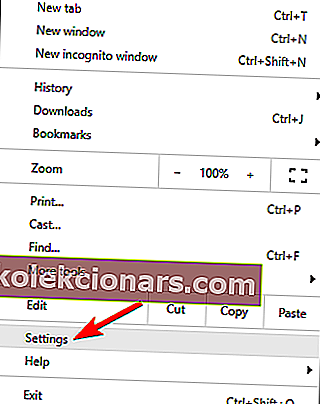
- Bla helt ned og klikk på Avansert .
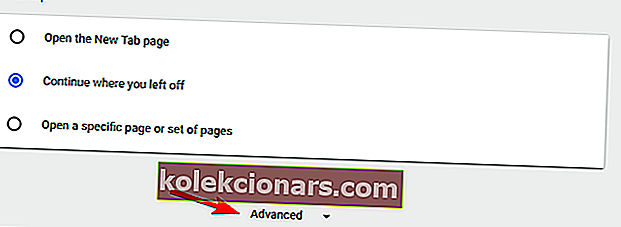
- I delen Personvern og sikkerhet klikker du på Innholdsinnstillinger .
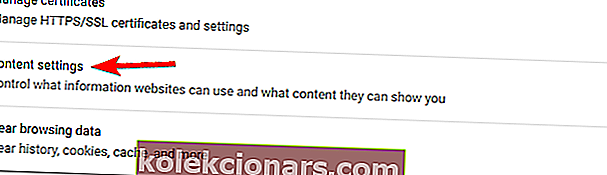
- Naviger til informasjonskapsler .
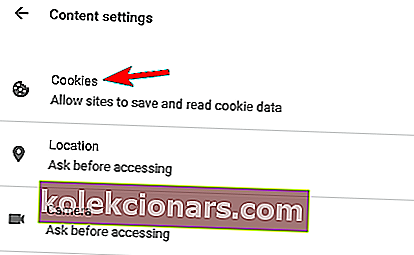
- Finn Blokkér innstillingene for tredjeparts informasjonskapsler og kontroller at den er slått av.
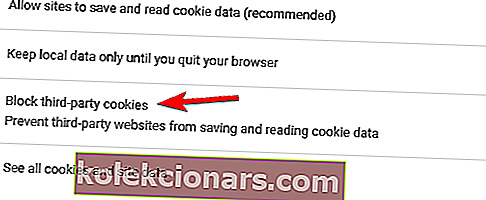
Etter at du har deaktivert innstillingen Blokker tredjeparts informasjonskapsler, bør YouTube begynne å jobbe igjen. Vi viste deg hvordan du deaktiverer denne funksjonen i Google Chrome, og prosessen er lik i andre nettlesere
Løsning 12 - Installer nettleseren på nytt
Hvis du får en feil, kan du prøve igjen en senere feilmelding mens du prøver å se YouTube-videoer. Det kan være lurt å prøve å installere nettleseren på nytt.
Brukere rapporterte dette problemet i Firefox, men etter å ha installert det på nytt, ble problemet helt løst.
Denne løsningen gjelder også andre nettlesere som Chrome eller Opera, og hvis du har dette problemet, må du installere nettleseren på nytt og sjekke om det hjelper.
Husk at avinstallering av nettleseren din fjerner informasjonskapslene, historikken og lagrede passord, slik at du kanskje vil eksportere dem før du installerer på nytt.
Nå er sjansen til å installere UR Browser for å eliminere YouTube-problemer for godt! Les vår anmeldelse for å se selv!
Det oppstod en feil, prøv igjen senere feil vil forhindre deg i å se YouTube-videoer, men du bør kunne løse dette irriterende problemet ved hjelp av en av løsningene våre.
FAQ: Lær mer om avspillingsfeil på Youtube
- Hvorfor fortsetter YouTube å si at det oppstod en feil?
Det er mest sannsynlig noe å gjøre med nettleseren din. Dobbeltsjekk eventuelle utvidelser og tøm hurtigbufferen. Prøv deretter igjen. Bytt nettlesere for å utelukke et spesifikt problem med den nåværende.
- Hvorfor får jeg avspillingsfeil på YouTube?
Mest sannsynlig er internettforbindelsen din dårlig, og det forhindrer YouTube i å streame videoen ordentlig. Sjekk Wifi-signalet ditt, kjør en hastighetstest på Internett, og tøm bufferen.
- Hvordan rapporterer jeg en avspillingsfeil på YouTube?
På siden du oppdaget feilen, blar du helt til slutt og klikker på koblingen Send tilbakemelding. Fyll ut skjemaet som viser problemet.
Redaktørens merknad : Dette innlegget ble opprinnelig publisert i februar 2016 og har siden blitt fullstendig oppdatert og oppdatert i mai 2020 for friskhet, nøyaktighet og omfattende.